Warzone Tidak Berfungsi pada PS4 atau Xbox: Terputus karena Kesalahan Transmisi
Pertandingan / / August 05, 2021
Xbox One dan Play Station 4 adalah dua konsol game terbaik dan terpopuler di seluruh dunia. Xbox One diperkenalkan pada 2013 oleh Microsoft Corporation. Sedangkan Play Station 4 diluncurkan pada 2014 oleh Sony Corporation. Keduanya menghadapi persaingan sengit satu sama lain secara langsung. Namun, tidak salah untuk mengatakan keduanya sama-sama signifikan dalam hal fungsionalitas dan kegunaan. Karena keduanya berasal dari pabrikan yang berbeda, banyak game eksklusif untuk salah satunya. Namun yang terpenting, mereka berdua memiliki basis penggemar yang besar dan dukungan purna jual yang sangat baik. Mereka juga menampilkan game-game hebat di toko, tentu saja menyimpan yang eksklusif.
Kedua konsol itu sempurna. Mereka secara alami tidak mengalami atau membiarkan pengguna mengalami gangguan selama layanan mereka berjalan lama. Bahkan Play Station 4 kami sendiri, yang kami beli pada tahun 2015, berfungsi seperti baru. Namun, ada saat-saat tertentu ketika mereka benar-benar merepotkan pengguna. Salah satu masalah tersebut telah dilaporkan oleh salah satu pengguna kami dari kedua konsol tersebut. Mereka menghadapi masalah saat memainkan Call of Duty: Warzone. Seperti yang kita semua tahu bahwa itu adalah permainan multipemain. Jadi diperlukan perawatan ekstra dan pemecahan masalah jenis kesalahan transmisi ini. Sekarang kami akan membahas masalah ini secara singkat dan kemudian mulai dengan perbaikan kami yang akan membantu Anda mengatasi masalah dengan game multipemain.
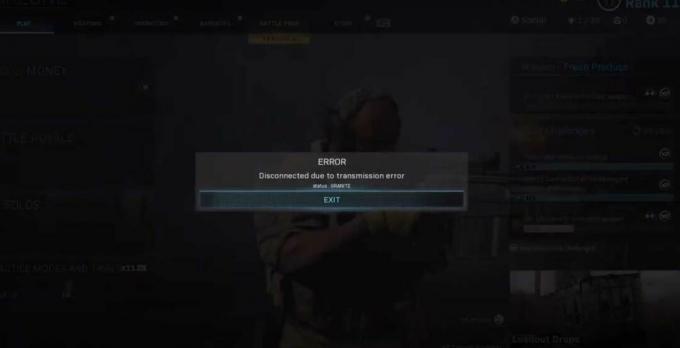
Daftar Isi
- 1 Apa masalahnya?
-
2 Bagaimana Memperbaiki Kesalahan Transmisi di Xbox One?
- 2.1 Perbaiki 1: Nyalakan Teredo Tunneling di Router
- 2.2 Perbaiki 2: Aktifkan IPv6
- 2.3 Perbaiki 3: Periksa Alamat IP Anda
-
3 Bagaimana Memperbaiki Kesalahan Transmisi di Play Station 4?
- 3.1 Perbaiki 1: Periksa IPv6
- 3.2 Perbaiki 2: Periksa Konektivitas Internet Anda
- 3.3 Solusi 3: Gunakan Router dan Band WiFi 5GHz.
- 4 Bungkus
Apa masalahnya?
Masalah yang kami hadapi di sini adalah untuk pengguna Xbox One dan pengguna Play Station 4. Mereka tidak dapat memainkan game multipemain dan terutama Call of Duty: Warzone. Segera setelah kami mendengar warzone, kami memahami bahwa kesalahan ini bukan karena kesalahan atau bug di sistem. Ini adalah kesalahan transmisi sederhana yang menghentikan game untuk berinteraksi dengan server Konsol. Jenis kesalahan ini disebut kesalahan Terjemahan Alamat Jaringan. Atau dalam istilah lain, kesalahan Transmisi sederhana saja sudah cukup.
Kesalahan transmisi disebabkan karena beberapa faktor, beberapa di antaranya tercantum di bawah ini:
- Konektivitas internet tidak tersedia.
- Terjemahan Alamat Jaringan tidak tersedia.
- Protokol Internet bersifat pribadi daripada publik.
- Router tidak dapat dikonfigurasi dengan standar.
- Anda mungkin terkadang menggunakan gateway yang disalahpahami sebagai router.
- IPv6 dinonaktifkan, dan IPv4 berfungsi.
Ini adalah alasan terjadinya kesalahan transmisi. Sekarang kita akan membahas perbaikan untuk menyelesaikan kesalahan transmisi ini di konsol Xbox One dan Play Station 4. Kedua perbaikan akan dijelaskan di bawah bagian yang berbeda, jadi pastikan untuk melompat ke bagian konsol Anda karena keduanya sangat berbeda dalam hal pemecahan masalah. Jadi mari kita mulai dengan perbaikannya.
Bagaimana Memperbaiki Kesalahan Transmisi di Xbox One?
Kami ingin memberi tahu Anda bahwa kesalahan transmisi di Xbox satu disebabkan karena kesalahan NAT. NAT adalah singkatan dari Network Address Translation. Nah, NAT ini memutuskan apakah Anda berhak memainkan game multiplayer seperti warzone atau tidak. Pertama-tama, Anda harus pergi ke lokasi ini: Sistem> Pengaturan> Genreal> Pengaturan Jaringan dan periksa di bawah dua tab, yang pertama adalah Jenis NAT dan Koneksi Multiplayer Tes berikutnya. Setelah ini, Anda akan dapat melihat salah satu dari tiga: OPEN NAT, SEDANG NAT, dan STRICT NAT. Di antara ketiga OPEN NAT ini, Anda dapat menyelenggarakan dan memainkan game multipemain. Jika dua lainnya adalah apa yang Anda dapatkan, tindak lanjuti dengan perbaikannya.
Perbaiki 1: Nyalakan Teredo Tunneling di Router
Teredo tunneling adalah pengaturan router yang membuat interaksi antara router dan Xbox One efisien dengan sedikit atau tanpa penundaan. Putar Teredo tunneling mengaktifkan game multipemain serta menghasilkan tipe OPEN NAT. Ikuti langkah-langkah di bawah ini untuk mengaktifkan Teredo tunneling.
- Anda perlu masuk ke halaman konfigurasi router Anda dari desktop atau laptop.
- Lalu pergi ke pengaturan konfigurasi router.
- Nyalakan Teredo Tunneling
- Dalam kebanyakan kasus, Teredo Tunneling aktif secara default, tetapi terkadang dimatikan. Jadi ingat untuk menyalakannya.
- Setelah menyalakannya, mulai ulang router Anda.
Setelah semua ini, buka lagi Xbox One Anda dan pergi ke lokasi ini: Sistem> Pengaturan> Genreal> Pengaturan Jaringan> Jenis NAT dan periksa jenis NAT, itu harus terbuka. Sekarang Anda bebas dari kesalahan transmisi dan dapat memainkan game multiplayer seperti biasa. Namun, jika ini tidak membantu, ikuti perbaikan kami berikutnya.
Perbaiki 2: Aktifkan IPv6
IPv6 adalah singkatan dari Internet Protocol version 6, dan merupakan bentuk protokol terbaru. Sebagian besar game multipemain Xbox One tidak akan berfungsi tanpa ini. Jadi, Anda harus segera mengaktifkannya untuk menikmati game multipemain dan mengatasi kesalahan transmisi. Ikuti langkah-langkah di bawah ini untuk melakukan ini.
- Anda perlu masuk ke halaman konfigurasi router Anda dari desktop atau laptop.
- Lalu pergi ke pengaturan konfigurasi router.
- Kemudian aktifkan penerowongan IPv6.
- Setelah melakukan ini, mulai ulang router Anda.
Sekarang mulai Xbox One Anda dan pergi ke lokasi ini: System> Settings> Genreal> Network Settings> NAT Type. Sekarang Anda akan melihat terbuka. Jika tidak, ada masalah dengan alamat IP Anda. Ikuti perbaikan kami berikutnya untuk menyembuhkan masalah itu.
Perbaiki 3: Periksa Alamat IP Anda
Alamat IP selalu sama dengan Jaringan atau tempat yang sama dari mana Anda mengaksesnya. Jadi, Anda perlu memverifikasinya dengan perangkat lain di area atau rumah Anda. Ikuti langkah-langkah di bawah ini untuk melakukan hal yang sama.
- Pertama, masuk ke halaman pengaturan router.
- Lalu pergi ke halaman pengaturan WAN.
- Di sini, verifikasi atau tulis WAN atau Alamat Protokol Internet.
- Sekarang Anda harus masuk ke PC dan mencari di Google: Apa IP saya?
- Sekarang verifikasi IP tertulis Anda dengan yang ditampilkan di komputer Anda.
IP Anda dari komputer harus sama dengan yang Anda dapatkan di router. Jika tidak sama, mungkin penyedia layanan Anda memberi Anda alamat IP pribadi, dan karena itu, Anda tidak dapat memainkan game multipemain. Selanjutnya, ini juga menghasilkan jenis NAT KETAT. Setelah mendapatkan alamat IP publik dari penyedia layanan Anda, masalah Anda akan teratasi.
Ini adalah perbaikan untuk konsol Xbox One. Sekarang kita akan melanjutkan untuk memperbaiki Kesalahan Transmisi di Play Station 4.
Bagaimana Memperbaiki Kesalahan Transmisi di Play Station 4?
Kesalahan transmisi di Play Station 4 jarang terjadi. Itu tidak menampilkan tingkat enkripsi yang dimiliki Xbox One, karena ini, tidak ada jenis NAT serta Teredo Tunneling. Jadi masalah paling umum dengan kesalahan transmisi adalah masalah konektivitas internet dan IPv6 dan terkadang koneksi WiFi 5 GHz. Namun, mari kita lanjutkan untuk memperbaikinya juga.
Jika Anda menghadapi kesalahan Transmisi di konsol Play Station 4 Anda, ikuti perbaikan di bawah ini dengan hati-hati, dan semua masalah Anda akan teratasi. Selain itu, jangan melewatkan langkah apa pun. Ayo mulai.
Perbaiki 1: Periksa IPv6
Protokol Internet versi 6 sekarang menjadi persyaratan paling umum untuk permainan multipemain online. Dan inilah alasan untuk mengaktifkannya. Selain itu, koneksi melalui IPv6 lebih cepat dan terenkripsi juga. Untuk mengaktifkan IPv6, Anda tidak perlu melakukan apa pun di Play Station 4 Anda, dan Anda harus mengubah setelan kecil di router Anda. Ikuti langkah-langkah di bawah ini untuk melakukan ini.
- Pertama, masuk ke halaman pengaturan router.
- Kemudian klik pada Protokol Internet.
- Sekarang alihkan sakelar untuk mengaktifkan IPv6.
- Setelah itu, restart router Anda.
Melakukan ini akan mengaktifkan IPv6 di router Anda, sehingga membuka gateway Anda untuk game multipemain di Play Station 4 Anda. Namun, jika ini tidak menyelesaikan masalah Anda, tindak lanjuti dengan perbaikan berikutnya.
Perbaiki 2: Periksa Konektivitas Internet Anda
Anda harus setuju, sebagian besar masalah dengan game multipemain dan kesalahan transmisi disebabkan oleh kecepatan internet yang tidak mencukupi. Anda perlu memperbaikinya jika Anda ingin menikmati bermain game multipemain dan memperbaiki kesalahan transmisi. Ada beberapa cara untuk memperbaikinya. Namun, jika kecepatan internet Anda lambat dari sisi penyedia layanan, tidak banyak yang dapat Anda lakukan.
- Pertama-tama, tutup semua aplikasi latar belakang serta streaming video di Play Station 4 Anda.
- Matikan data latar belakang dan sinkronisasi cloud.
- Matikan streaming di Play Station 4 Anda.
- Akhirnya, hentikan semua pembaruan latar belakang dan unduhan yang sedang berlangsung.
Setelah ini, jika Anda merasa kecepatan internet Anda kembali normal. Kemudian Anda dapat melanjutkan dengan membuka Call of Duty Anda dan mencoba memainkannya. Setelah memeriksa konektivitas internet, Anda dapat menindaklanjuti dengan perbaikan kami berikutnya.
Solusi 3: Gunakan Router dan Band WiFi 5GHz.
Anda memerlukan router 5 GHz untuk mengaktifkan ini. Biasanya, sebuah router memiliki dua band API, yang satu adalah 2.4GHz biasa, dan yang lainnya adalah 5GHz. Artinya 2.4GHz, jangkauan lebih luas, dan kecepatan lebih lambat. Sedangkan 5GHz berarti jangkauan yang lebih pendek tetapi kecepatan lebih tinggi. Untuk mengkonfigurasi yang sama, ikuti langkah-langkah di bawah ini.
- Buka Play Station 4 Anda dan buka Pengaturan.
- Kemudian klik Jaringan diikuti dengan "Setup Koneksi Internet".
- Kemudian klik Gunakan WiFi dan pilih Mudah.
- Sekarang tekan tombol opsi di bagian atas dan kemudian pilih “Pita frekuensi WiFi.
- Sekarang pilih 5GHz saja dan tekan tombol X di konsol.
Ini akan mengaktifkan pita WiFi berkecepatan lebih cepat, dan kecepatan koneksi Anda akan kembali normal. Sekarang periksa dengan memulai Call of Duty. Semua masalah Anda akan terselesaikan.
Bungkus
Panduan ini adalah untuk membantu pengguna konsol Xbox One dan Play Station 4. Setelah mengikuti perbaikan kami, pengguna tidak akan menghadapi masalah dengan Kesalahan Transmisi. Kami harap pemandu kami membantu Anda. Jika Anda memiliki pertanyaan atau umpan balik, silakan berkomentar di bawah ini dengan Nama dan ID Email Anda. Demikian juga, lihat kami Tip dan Trik iPhone, Tip dan trik PC, dan Kiat dan Trik Android untuk lebih banyak tip dan trik seperti itu. Kami mendorong Anda untuk berpartisipasi dalam giveaway $ 100 dengan berlangganan kami Saluran Youtube. Terima kasih.
Anubhav Roy adalah Mahasiswa Teknik Ilmu Komputer yang memiliki ketertarikan yang luar biasa pada dunia Komputer, Android, dan hal-hal lain yang terjadi di sekitar dunia Teknologi dan Informasi. Dia dilatih dalam Pembelajaran Mesin, Ilmu Data dan merupakan Programmer dalam bahasa Python dengan Kerangka Django.



